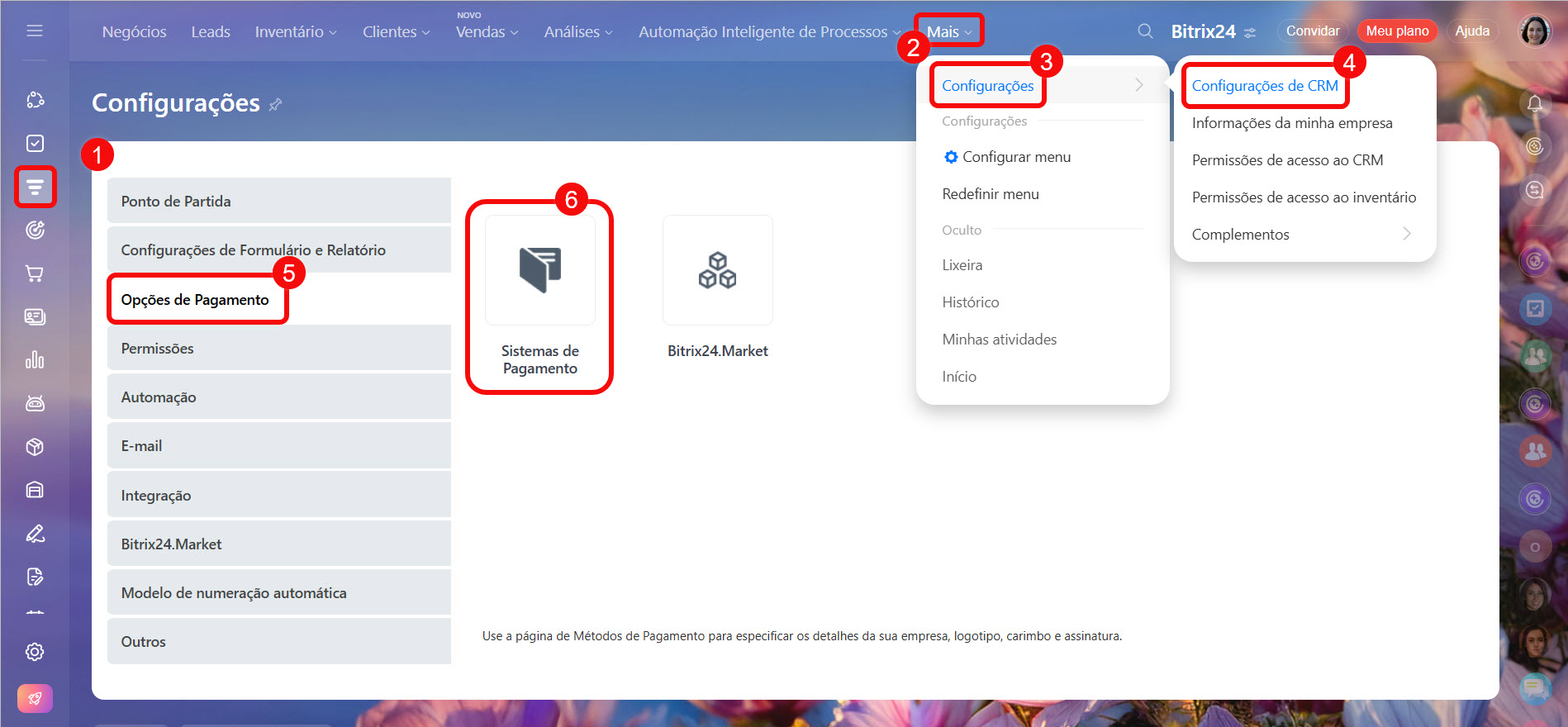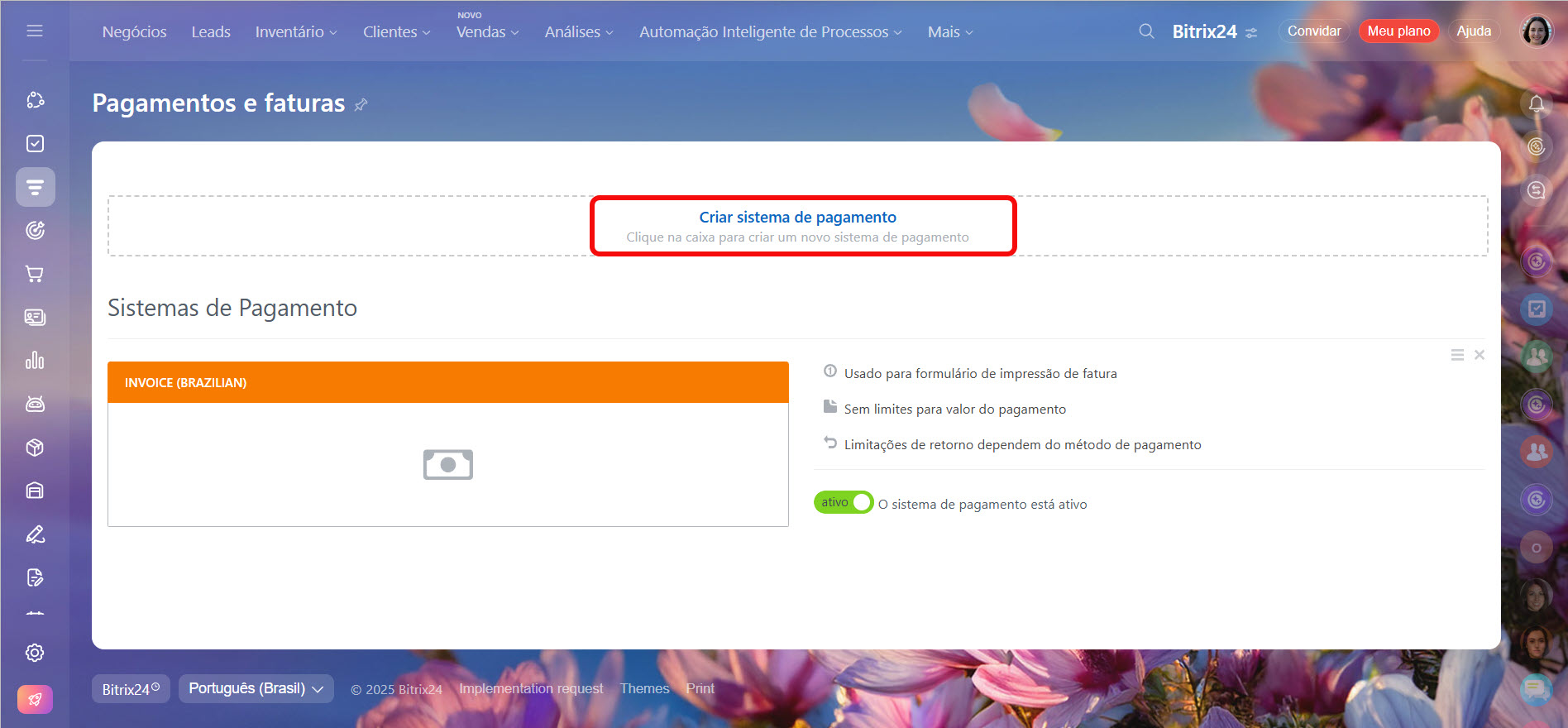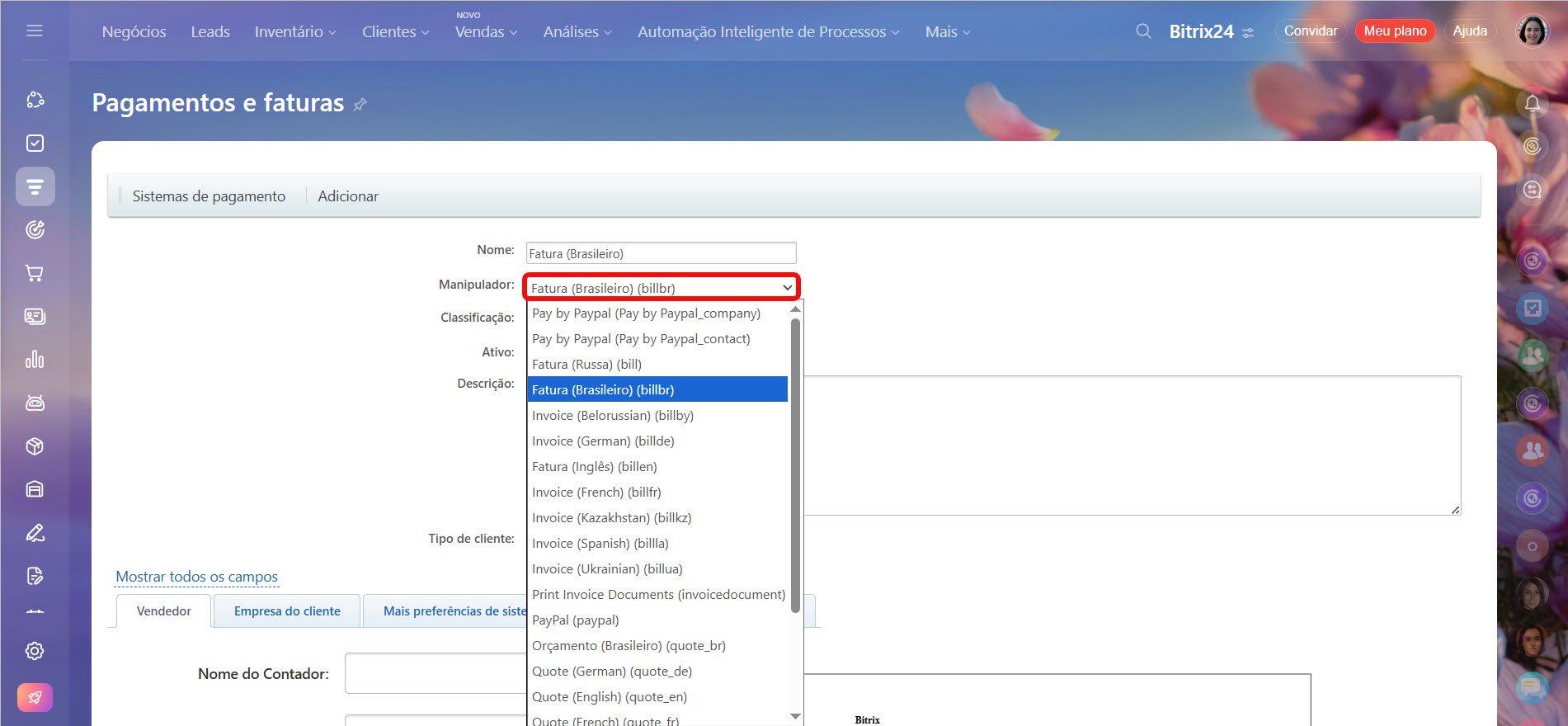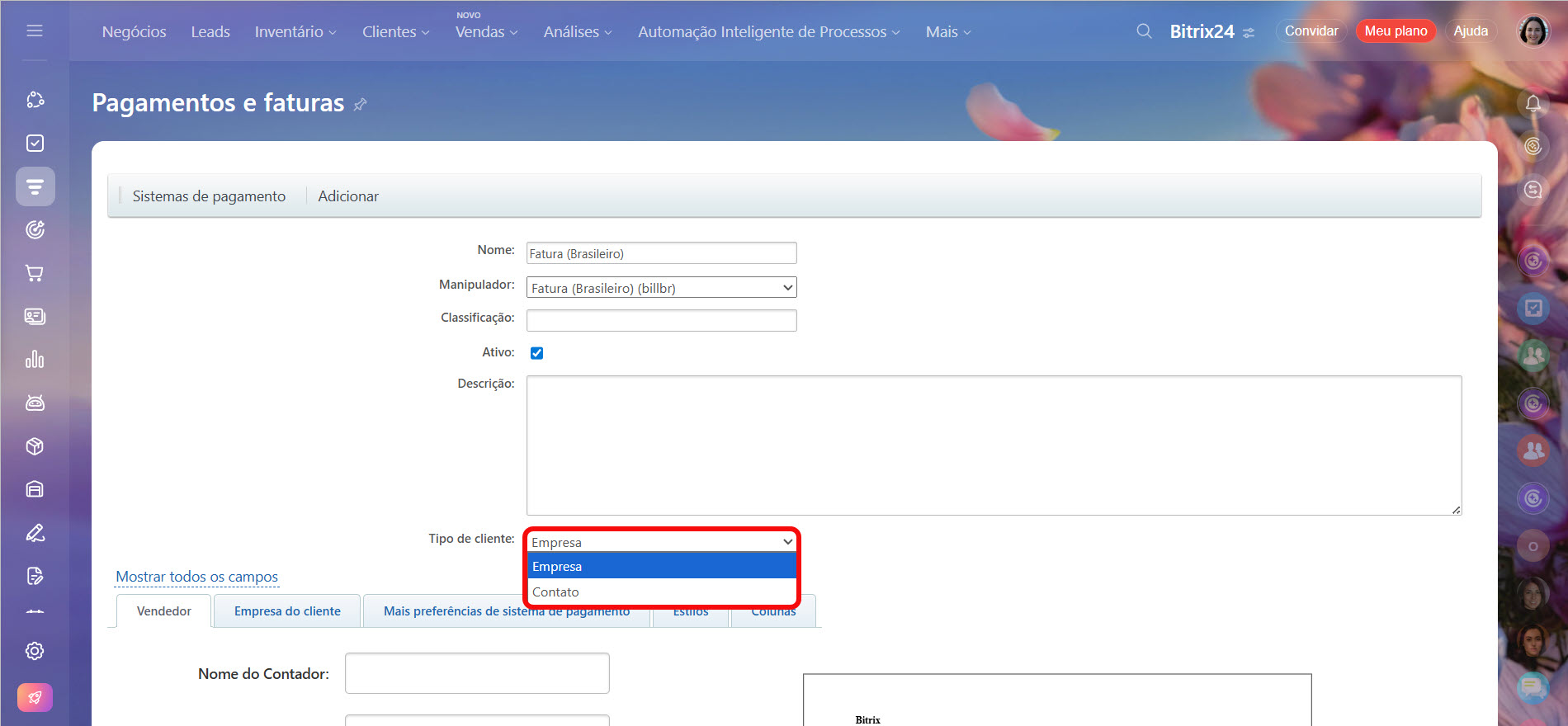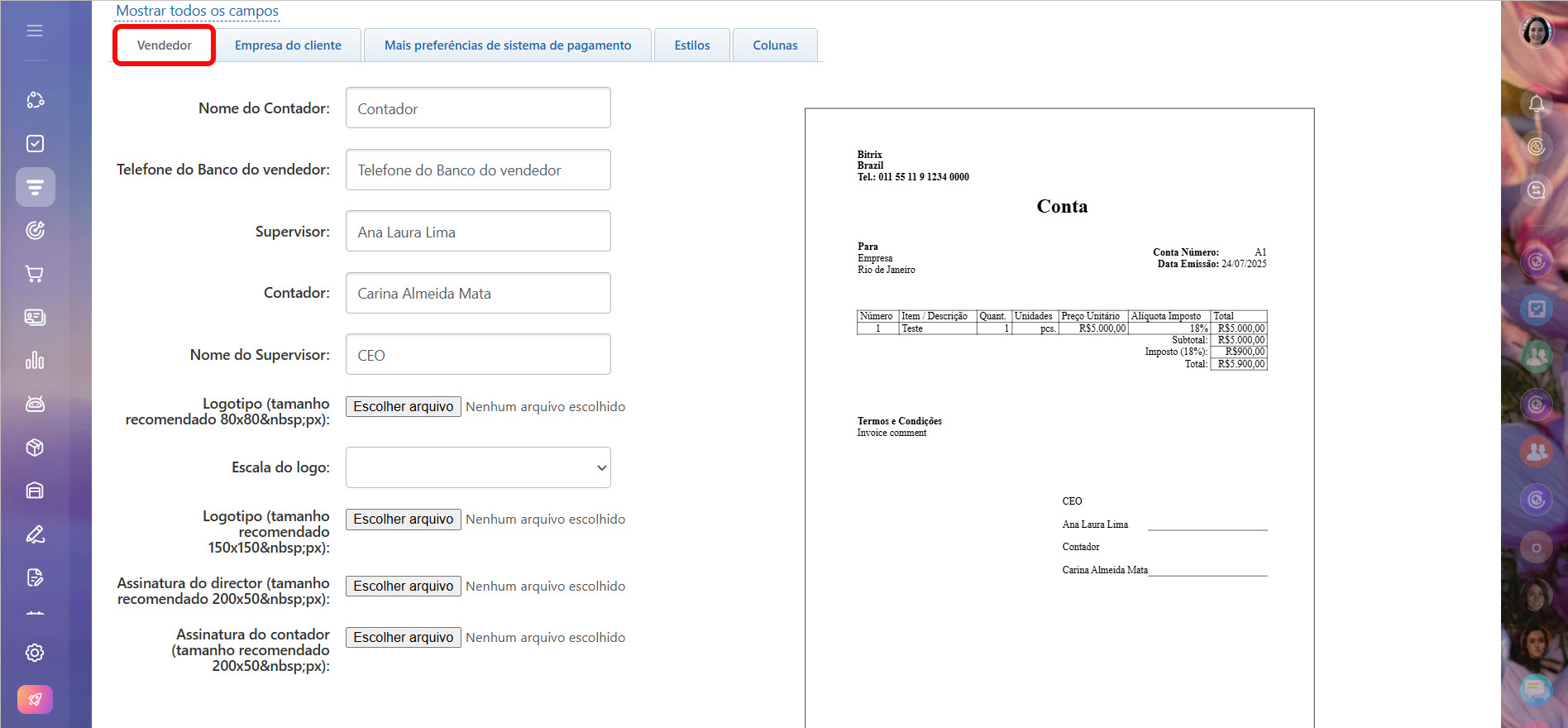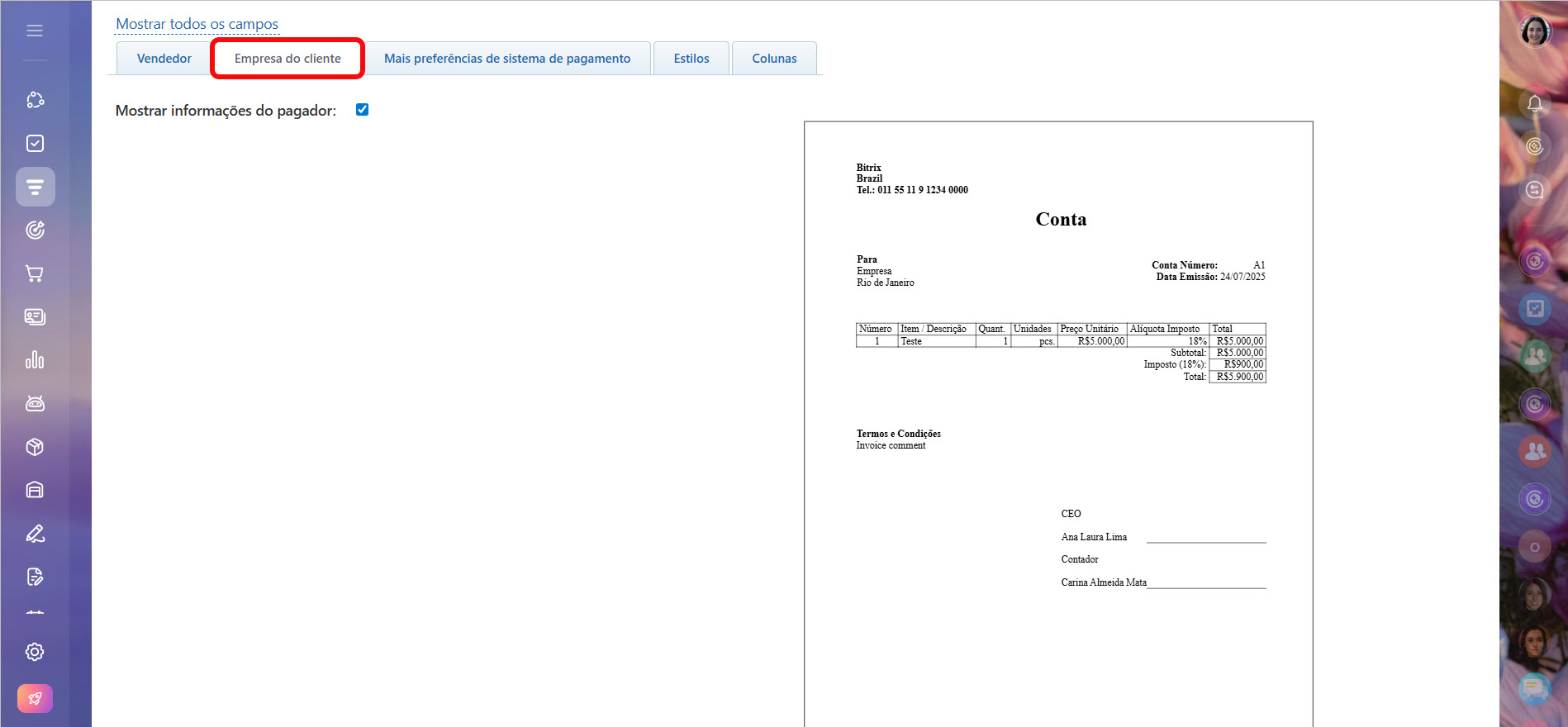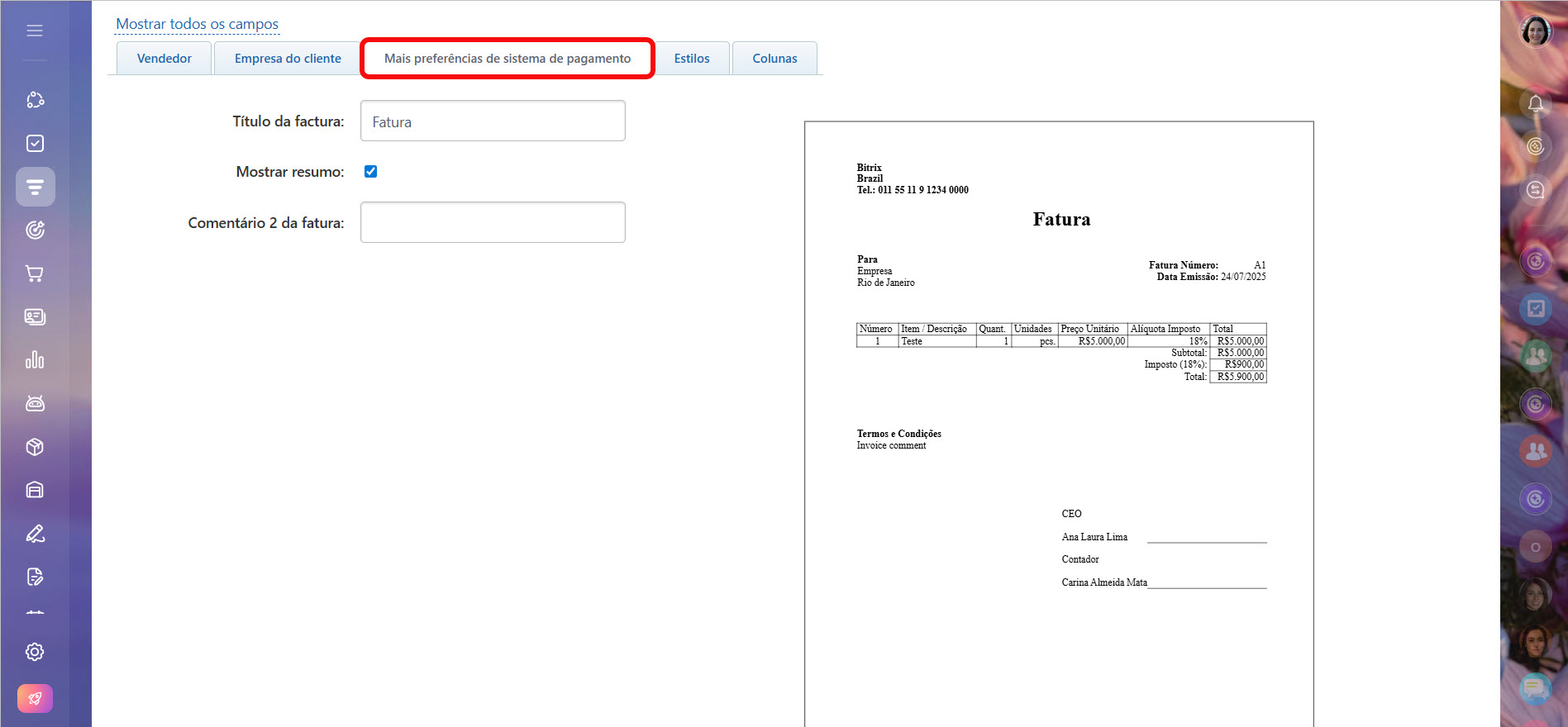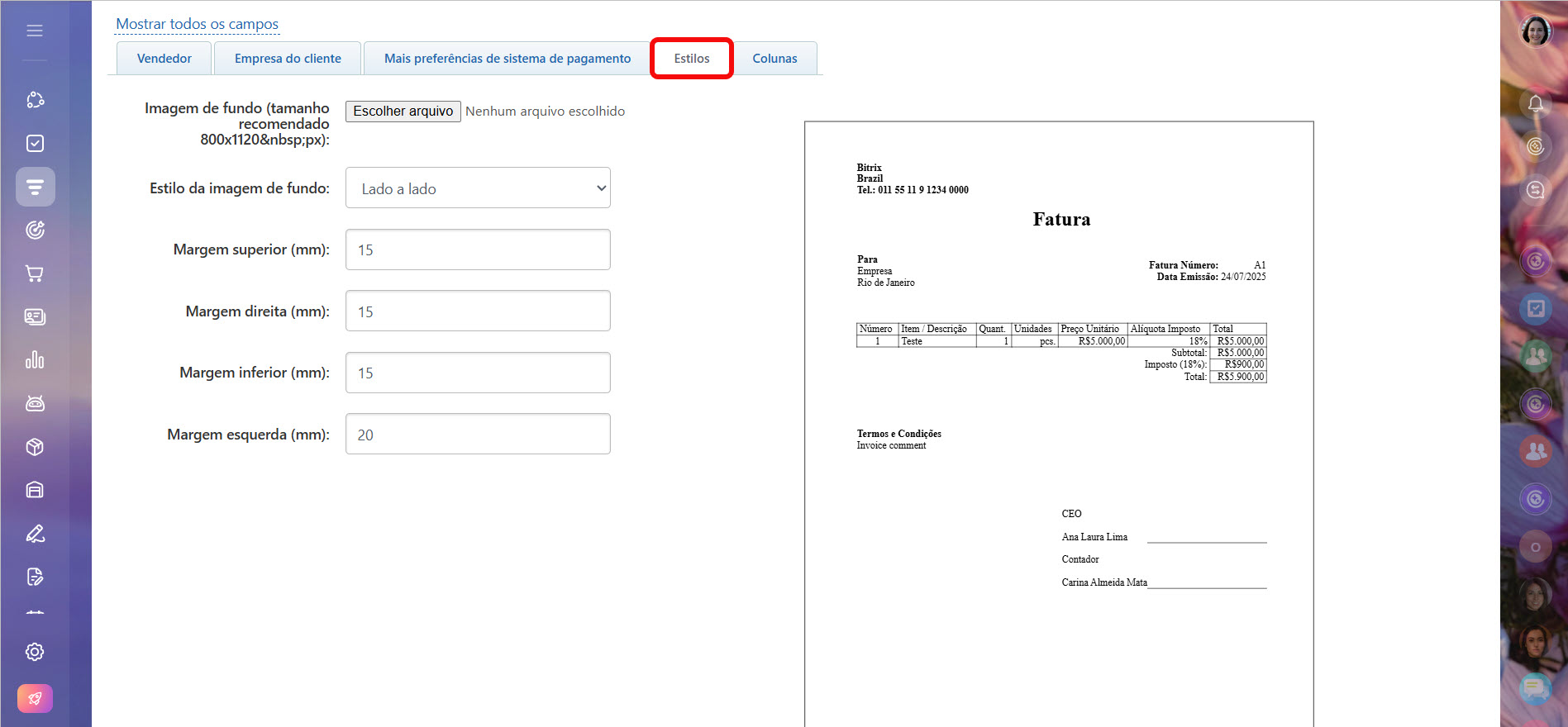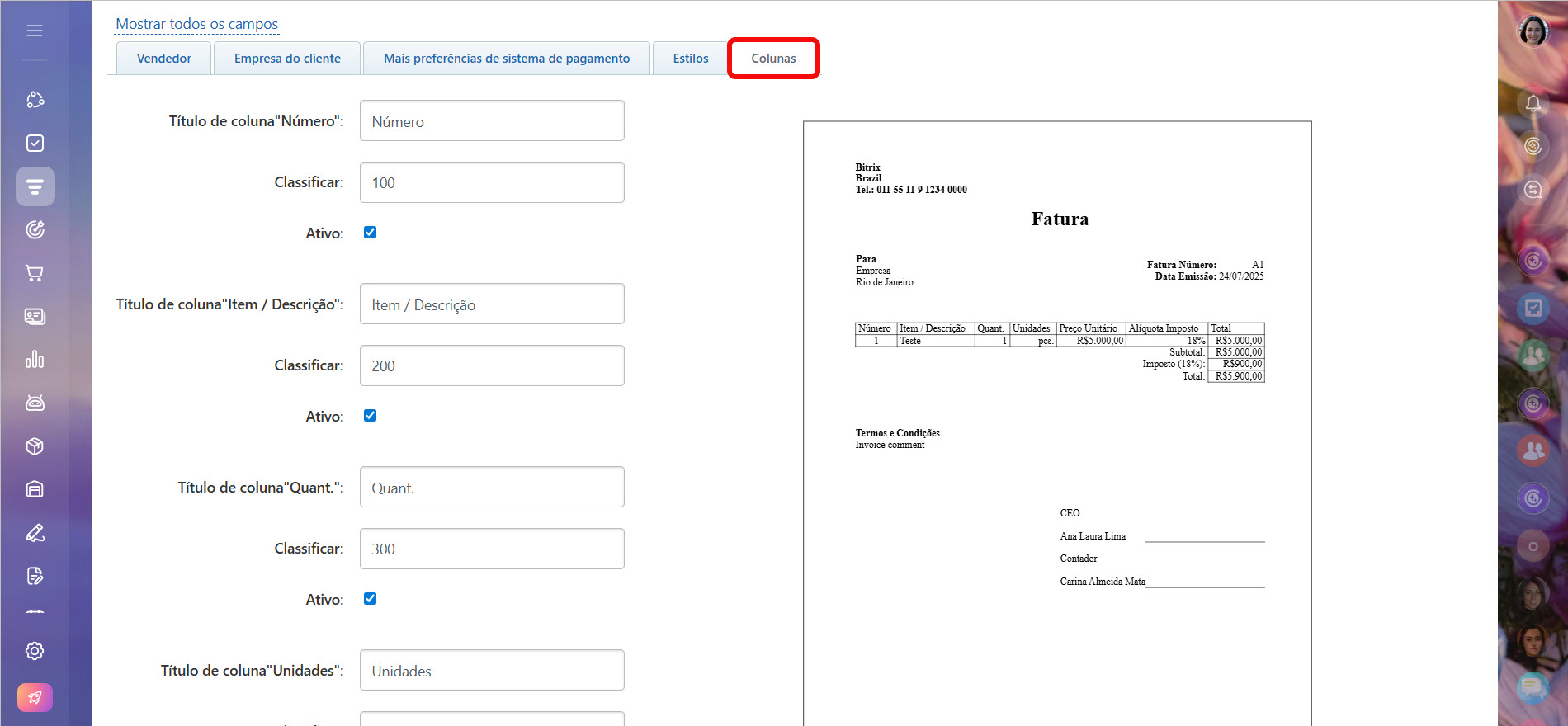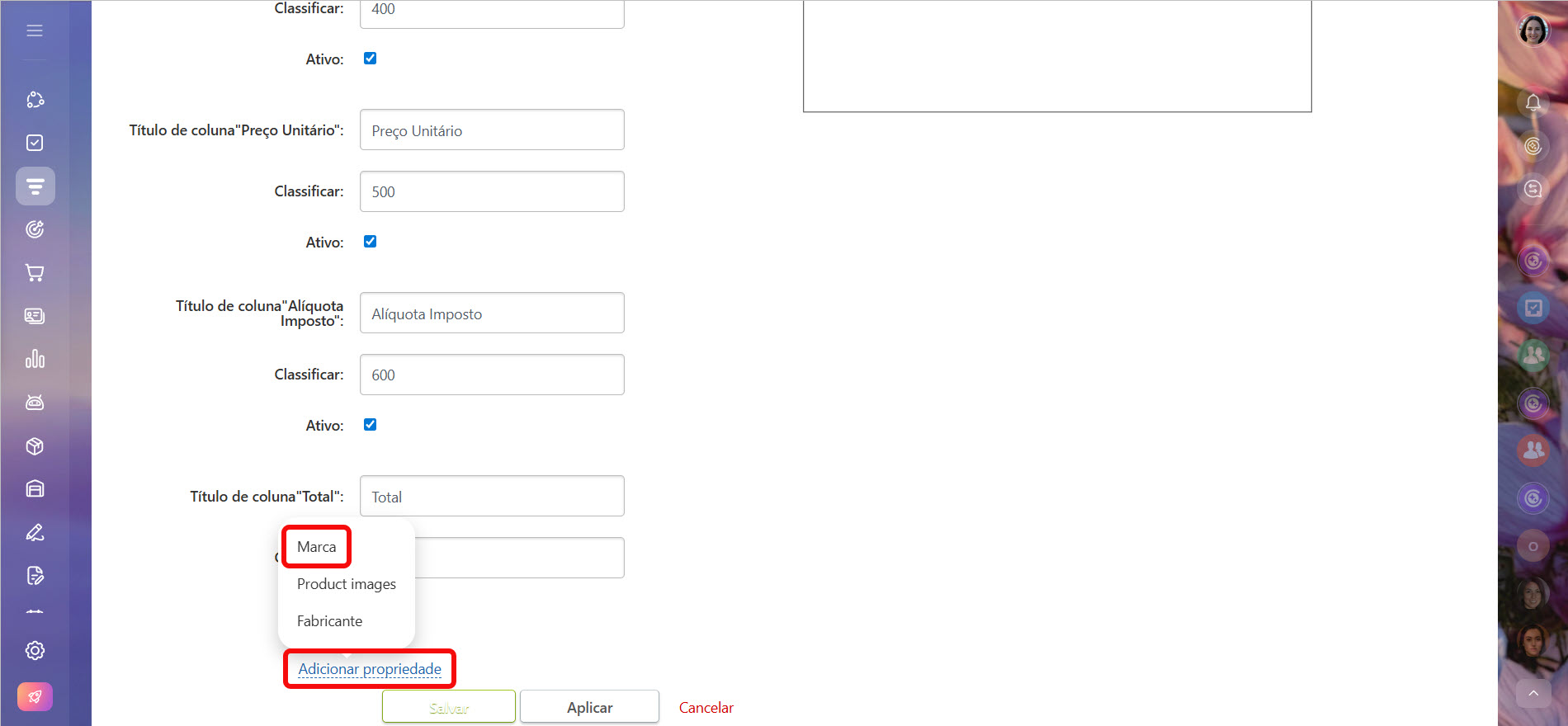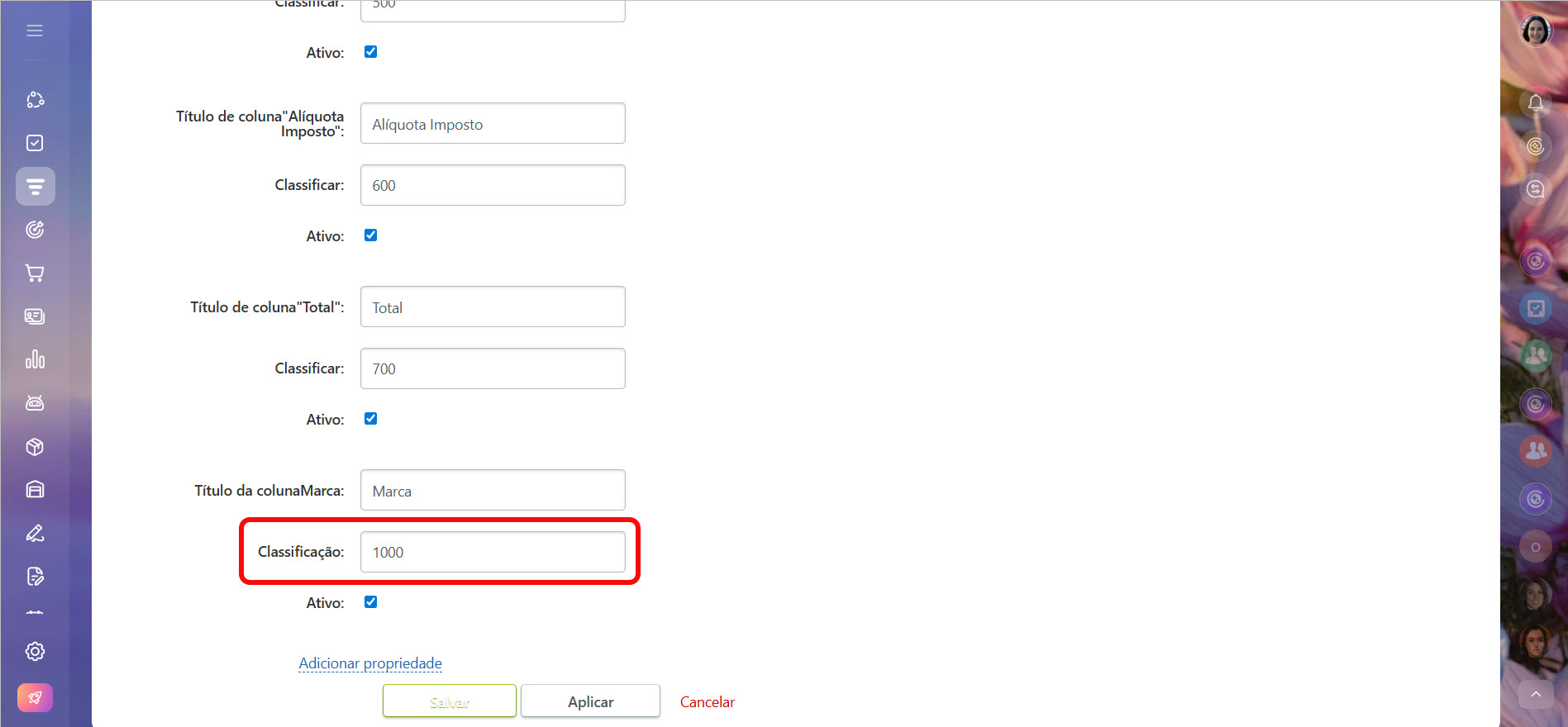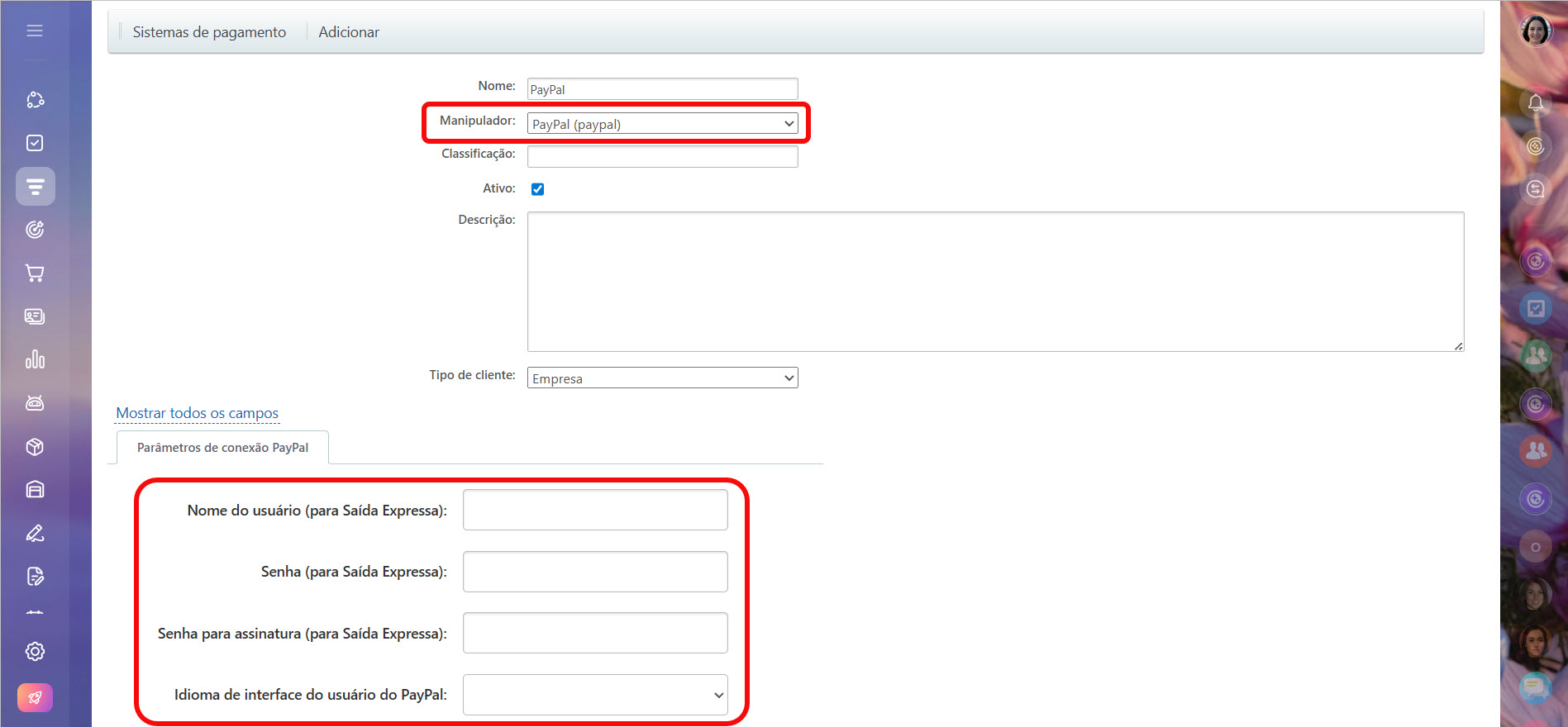Os sistemas de pagamento são usados nas faturas e orçamentos. Você pode encontrar a lista dos sistemas de pagamento na página CRM > Mais > Configurações > Configurações de CRM > Opções de pagamento > Sistemas de pagamento.
Versões novas e antigas de faturas no CRM
Como isso funciona?
Há dois sistemas padrão: orçamento e transferência bancária, cada um disponível para empresas e contatos.
Adicione seus sistemas personalizados ou edite os existentes.
Para dar um exemplo, vamos configurar a fatura para empresas. Clique em Criar sistema de pagamento.
Selecione o manipulador - Fatura (Brasileiro).
Agora defina para qual tipo de clientes estará disponível esse sistema de pagamento - contato ou empresa.
Na aba Vendedor, carregue o logotipo, o carimbo e as assinaturas.
A aba Empresa do cliente permite mostrar ou ocultar as informações do cliente.
Na aba Mais preferências de sistema de pagamento, especifique o título e adicione os comentários, se for necessário. Além disso, você pode habilitar o bloco contendo total e impostos.
A aba Estilo permite que você modifique o layout do documento - adicione as margens e carregue a imagem de fundo.
Na aba Colunas, você pode configurar o número, os títulos e a ordem das colunas na tabela de produtos.
Vamos adicionar a coluna Marca do produto na tabela. Clique em Adicionar propriedade.
Agora selecione a propriedade desejada - Marca - e especifique a classificação para a coluna. Por exemplo, a coluna que tem a classificação mínima, será a primeira na tabela.
Como configurar o sistema de pagamento eletrónico?
Para configurar o sistema de pagamento eletrónico, primeiro contrate o serviço corredpondente. Depois disso, você receberá os credenciais e poderá especificá-los no Bitrix24.
Conectar o PayPal (integrado)
Agora seus clientes podem pagar a conta usando o link público.
Imprimir os documentos da fatura
Você também pode usar os modelos de documentos CRM como métodos de pagamento.
Modelos de documentos
Selecione o manipulador Print Invoice Documents.
E escolha o modelo de documento necessário - por exemplo, Fatura (Brazil).
A partir de agora, quando você imprimir uma fatura, o Bitrix24 irá gerar essa fatura usando o modelo selecionado.